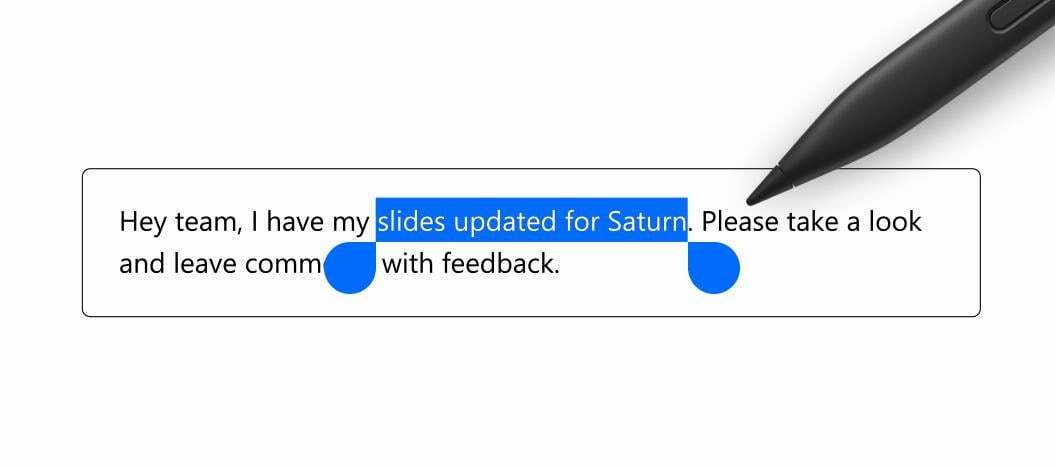- Οι λίστες Microsoft είναι μια εφαρμογή Microsoft 365 που σας βοηθά να παρακολουθείτε πληροφορίες, να οργανώνετε την εργασία σας και να οργανώνετε άλλους.
- Να ξεκινήσω χρησιμοποιώνταςMicrosoftΤόπος αγώνων, θα πρέπει να Κάντε κλικ στο Τόπος αγώνωνεικόνισμα από το Microsoft 365 εφαρμογή προωθητής. Στη συνέχεια, πρέπει να επιλέξετε πώς να ξεκινήσετε.
- Εάν θέλετε να μάθετε περισσότερα για το Microsoft 365, πρέπει να ελέγξετε το Ενότητα Microsoft 365.
- Είστε όλοι για ομαδική εργασία. Το ίδιο και εμείς. Διαβάστε περισσότερα για τα άρθρα μας σχετικά Ομάδες Microsoft έπειτα.
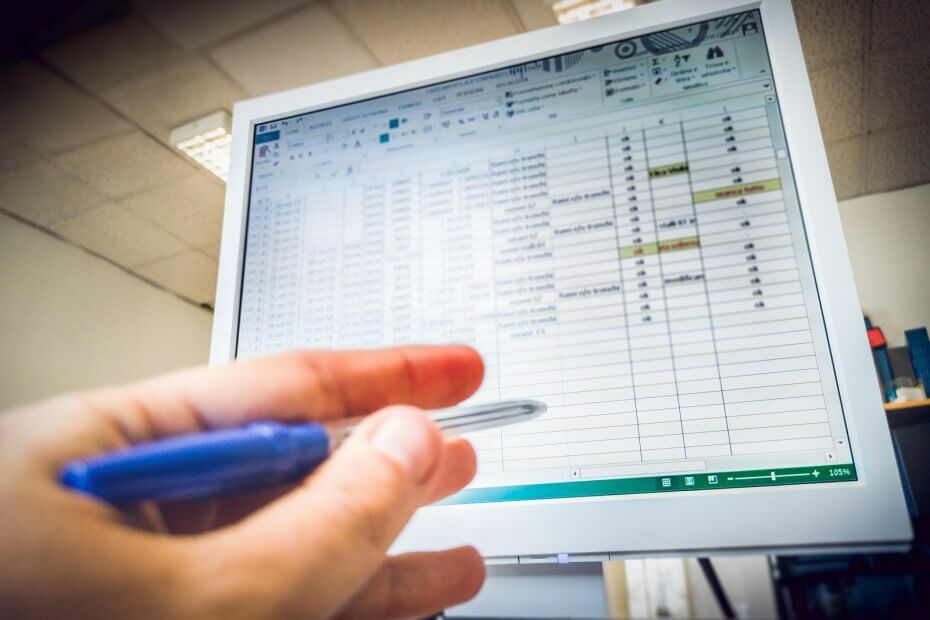
Αυτό το λογισμικό θα διατηρήσει τα προγράμματα οδήγησης σας σε λειτουργία και σε λειτουργία, διατηρώντας έτσι ασφαλή από συνηθισμένα σφάλματα υπολογιστή και αστοχία υλικού. Ελέγξτε όλα τα προγράμματα οδήγησης τώρα σε 3 εύκολα βήματα:
- Κατεβάστε το DriverFix (επαληθευμένο αρχείο λήψης).
- Κάντε κλικ Εναρξη σάρωσης για να βρείτε όλα τα προβληματικά προγράμματα οδήγησης.
- Κάντε κλικ Ενημέρωση προγραμμάτων οδήγησης για να λάβετε νέες εκδόσεις και να αποφύγετε δυσλειτουργίες του συστήματος.
- Το DriverFix έχει ληφθεί από το 0 αναγνώστες αυτόν τον μήνα.
Οι λίστες Microsoft είναι μια εφαρμογή Microsoft 365 που σας βοηθά να παρακολουθείτε πληροφορίες, να οργανώνετε την εργασία σας και να οργανώνετε άλλους.
Αν και είναι μια αυτόνομη εφαρμογή, οι λίστες της Microsoft μπορούν επίσης να χρησιμοποιηθούν εντός Ομάδες Microsoft και στο Κοινόχρηστο σημείο.
Οι λίστες δεν είναι απλώς μια λίστα υποχρεώσεων, είναι μια εφαρμογή ιστού που μπορεί να χρησιμοποιηθεί σε επιτραπέζιο υπολογιστή ή σε κινητή συσκευή, που λειτουργεί με τα ίδια εργαλεία και δεδομένα.
Πώς μπορώ να χρησιμοποιήσω τις λίστες της Microsoft;
Για να ξεκινήσετε να χρησιμοποιείτε τις λίστες της Microsoft, θα πρέπει να κάνετε κλικ στο Τόπος αγώνων εικονίδιο από το πρόγραμμα εκκίνησης εφαρμογών Microsoft 365. Στη συνέχεια, πρέπει να επιλέξετε πώς να ξεκινήσετε.
Μπορείτε είτε να ξεκινήσετε από το μηδέν είτε να επιλέξετε ένα πρότυπο που έχει ήδη δημιουργηθεί. Μπορείτε επίσης να δημιουργήσετε νέες λίστες από υπάρχουσες λίστες ή ακόμη και να εισαγάγετε έναν πίνακα Excel, εάν από εκεί συγκεντρώσατε τα δεδομένα.
Στην εφαρμογή Λίστες, θα δείτε όλες τις λίστες σας ή τις λίστες που μοιράστηκε κάποιος μαζί σας. Φυσικά, μπορείτε επίσης να μοιραστείτε τις λίστες σας με άλλους.
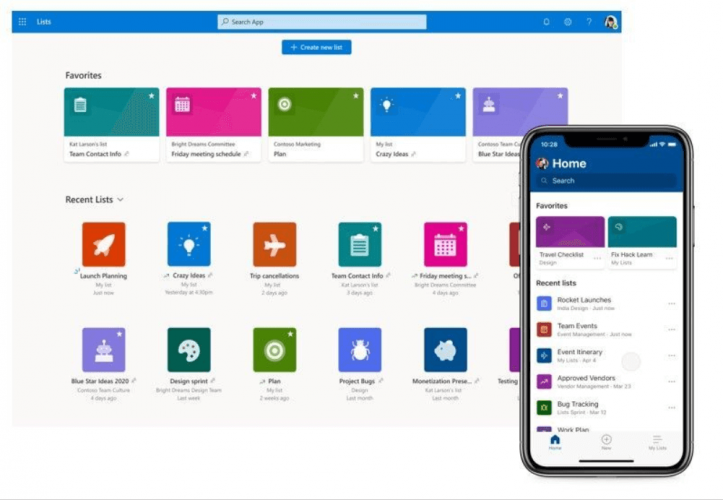
Η Microsoft παρείχε μια σύντομη προεπισκόπηση σχετικά με τον τρόπο χρήσης των Λιστών της Microsoft.
Πώς μπορώ να χρησιμοποιήσω τις λίστες της Microsoft σε ομάδες;
Στο Microsoft Teams μπορείτε να συνεργαστείτε σε λίστες, χρησιμοποιώντας ευέλικτες προβολές όπως πλέγματα, κάρτες και ημερολόγιο. Μπορείτε να προσθέσετε μια λίστα σε ένα κανάλι Teams ή μπορείτε να δημιουργήσετε μια νέα απευθείας στο Teams. Η συζήτηση για τα περιεχόμενα της λίστας θα σας βοηθήσει να επιτύχετε ένα καλύτερο και ταχύτερο αποτέλεσμα.
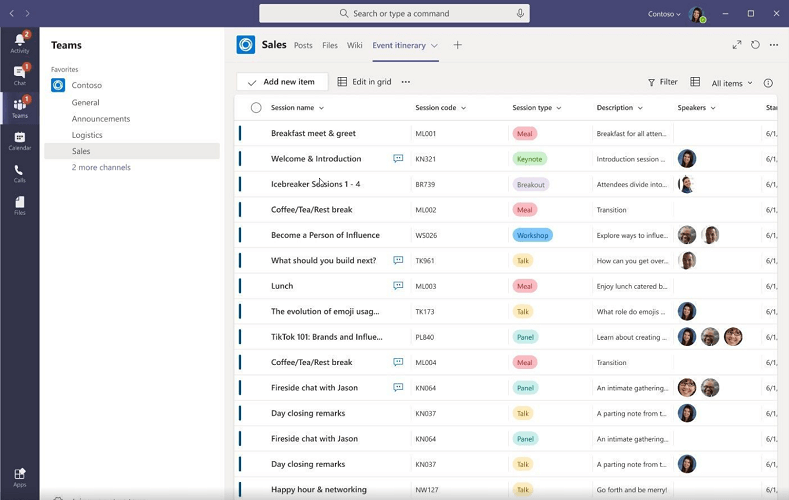
Προσπαθήστε να χρησιμοποιήσετε ένα υπάρχον πρότυπο στις λίστες
Η Microsoft σκέφτηκε πιθανές χρήσεις Λιστών και σχεδιασμένων προτύπων που μπορούν να παρακολουθούν γρήγορα τη δουλειά σας, όπως παρακολούθηση ζητήματα, επιβίβαση νέων προσλήψεων, διαχείριση του δρομολογίου μιας εκδήλωσης, διαχείριση στοιχείων και πολλά άλλα που θα μπορείτε εξερευνώ.
Τα πρότυπα συνοδεύουν όλα όσα θα χρειαστείτε για να ξεκινήσετε γρήγορα, αλλά αν δεν είναι 100% αυτό που χρειάζεστε, μπορείτε πάντα να τα αλλάξετε για να προσαρμόσετε ακριβώς τις ανάγκες σας.
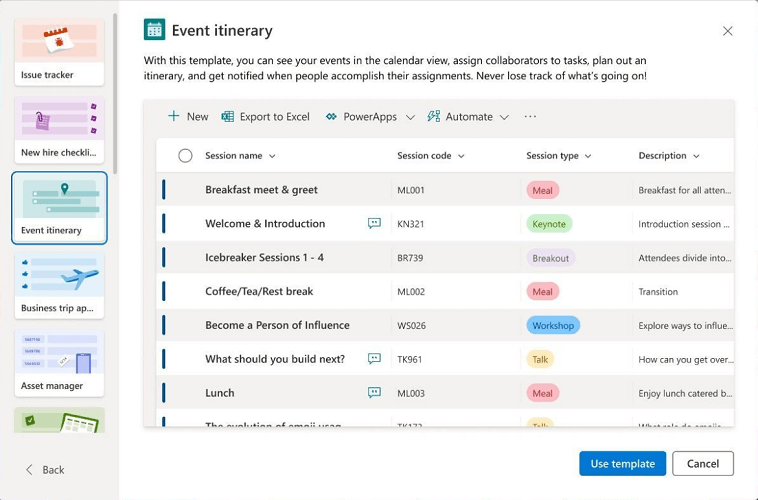
Αφήστε μας μια γραμμή στην ενότητα σχολίων για να μας πείτε πώς αισθάνεστε για τις λίστες.